Hoe Maak Je Een Verlofverzoek Aan?
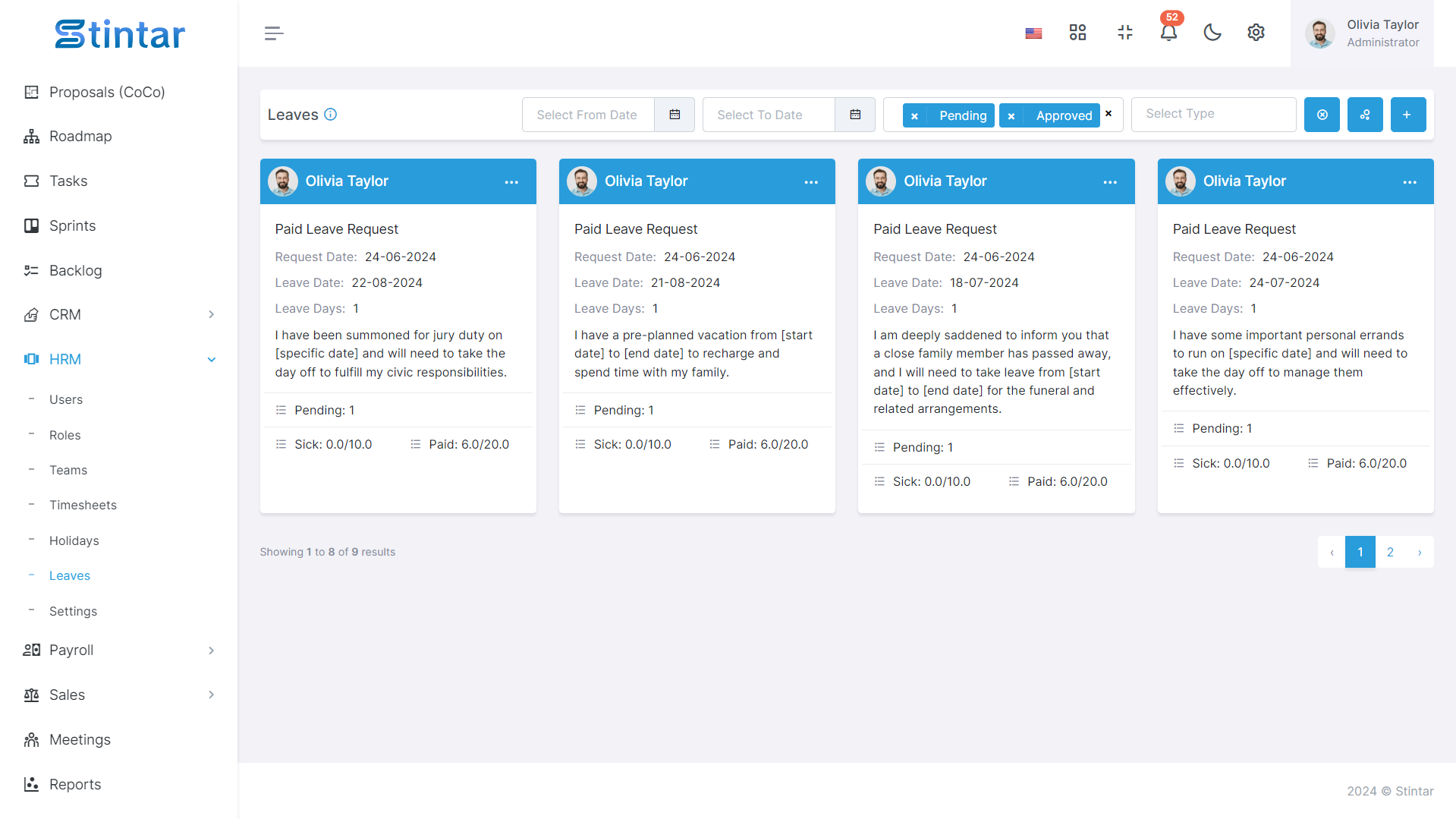
Verlof is essentieel voor werknemers om vrij te nemen vanwege persoonlijke redenen, ziekte of vakantie. Efficiënt verlofbeheer zorgt voor een soepele bedrijfsvoering door het volgen, goedkeuren en organiseren van de afwezigheid van werknemers, terwijl de productiviteit en het personeelsbestand op peil blijven. Het speelt een cruciale rol bij het bevorderen van een gezonde werkomgeving en het ondersteunen van het welzijn van werknemers.
Hoe maakt u een verlofaanvraag aan?
Om een verlofaanvraag te kunnen initiëren, is het essentieel om de verlofsoorten en -rechten binnen het HRM-systeem vast te leggen:
Typen verlof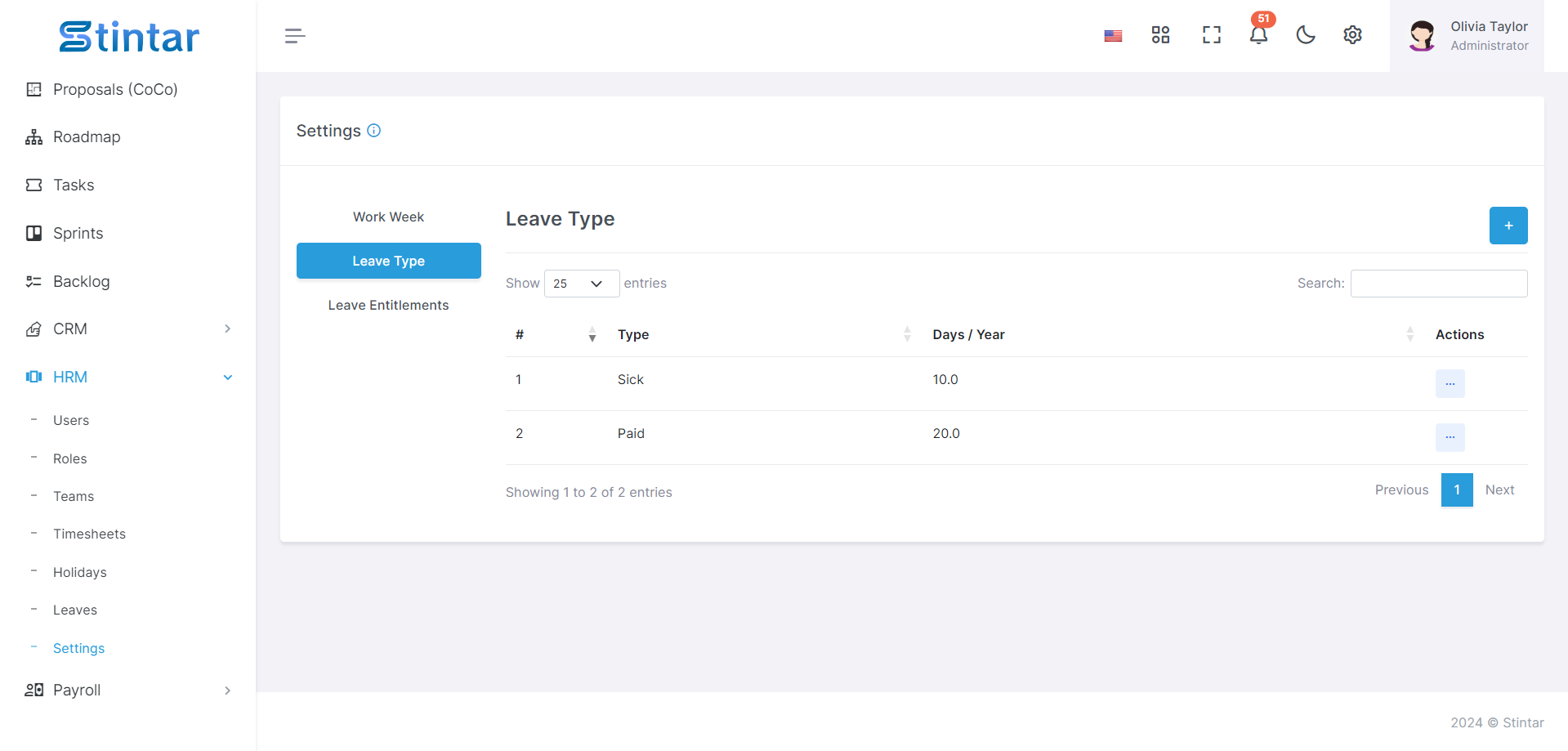
Verlofsoorten, zoals betaald, ziek of persoonlijk, kunnen worden geconfigureerd in het onderdeel Instellingen van de HRM-module.
Pas verloftypen aan volgens het beleid en de vereisten van uw bedrijf, waarbij u het aantal dagen opgeeft dat voor elk type wordt toegewezen.
Gebruik het formulier voor het aanmaken van Verloftype om het volgende te definiëren:
Type: Naam van het verloftype (bijvoorbeeld jaarlijks verlof, ziekteverlof).
Dagen/Jaar: Aantal dagen dat per jaar wordt toegewezen voor het specifieke verloftype.
Verlofrecht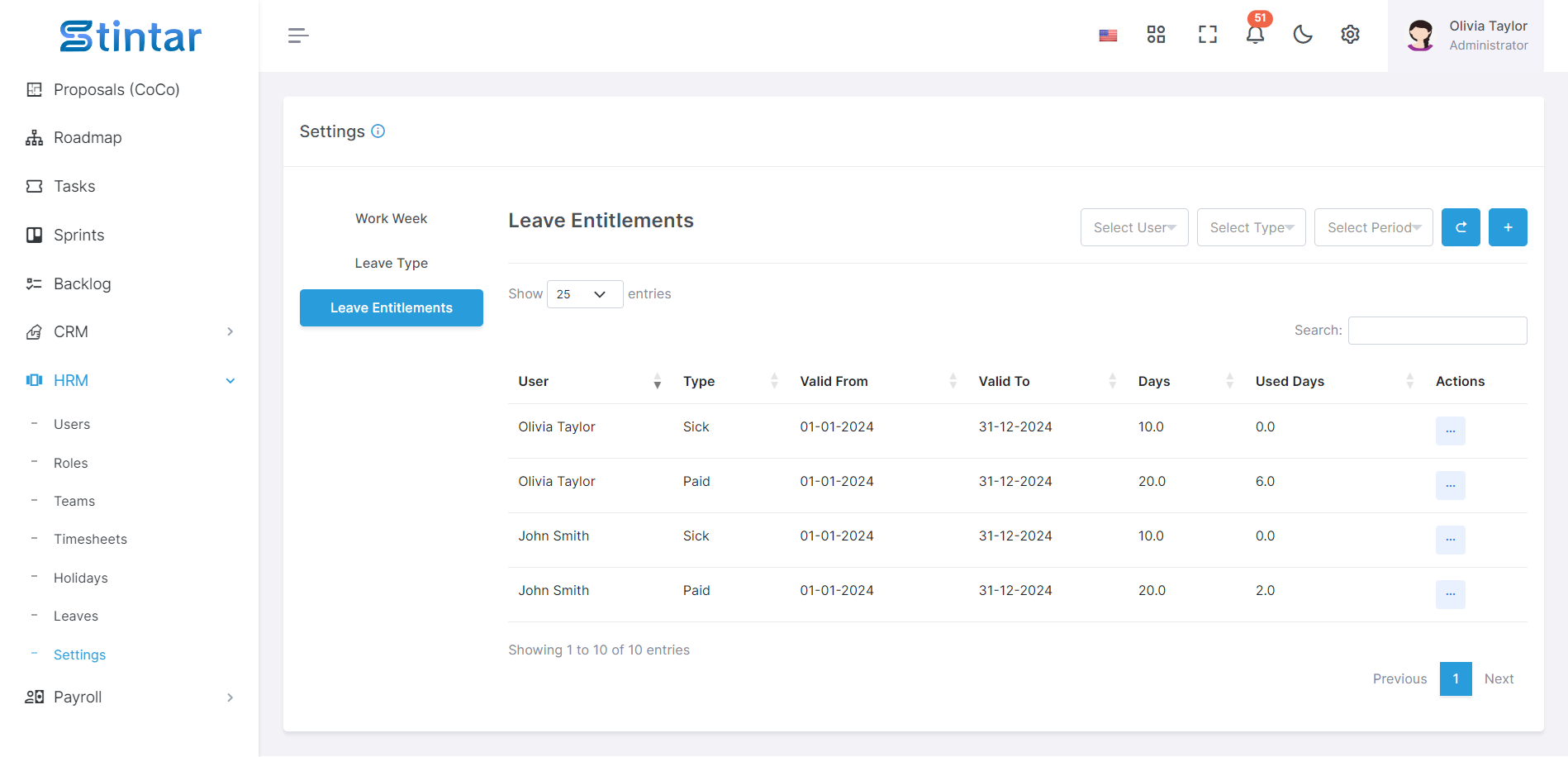
Verlofrechten bepalen de verloftoekenning voor individuele gebruikers en kunnen worden beheerd in het onderdeel Instellingen van de HRM-module.
Maak verlofrechten aan door op de knop +Aanmaken te tikken en het formulier voor het aanmaken van verlofrechten in te vullen:
Selecteer de gebruiker(s) of geef op of het recht voor alle gebruikers geldt.
Kies het type verlof (bijvoorbeeld jaarlijks verlof, ziekteverlof).
Definieer de periode en wijs het aantal dagen toe voor elk verlofrecht.
Om een verlofaanvraag aan te maken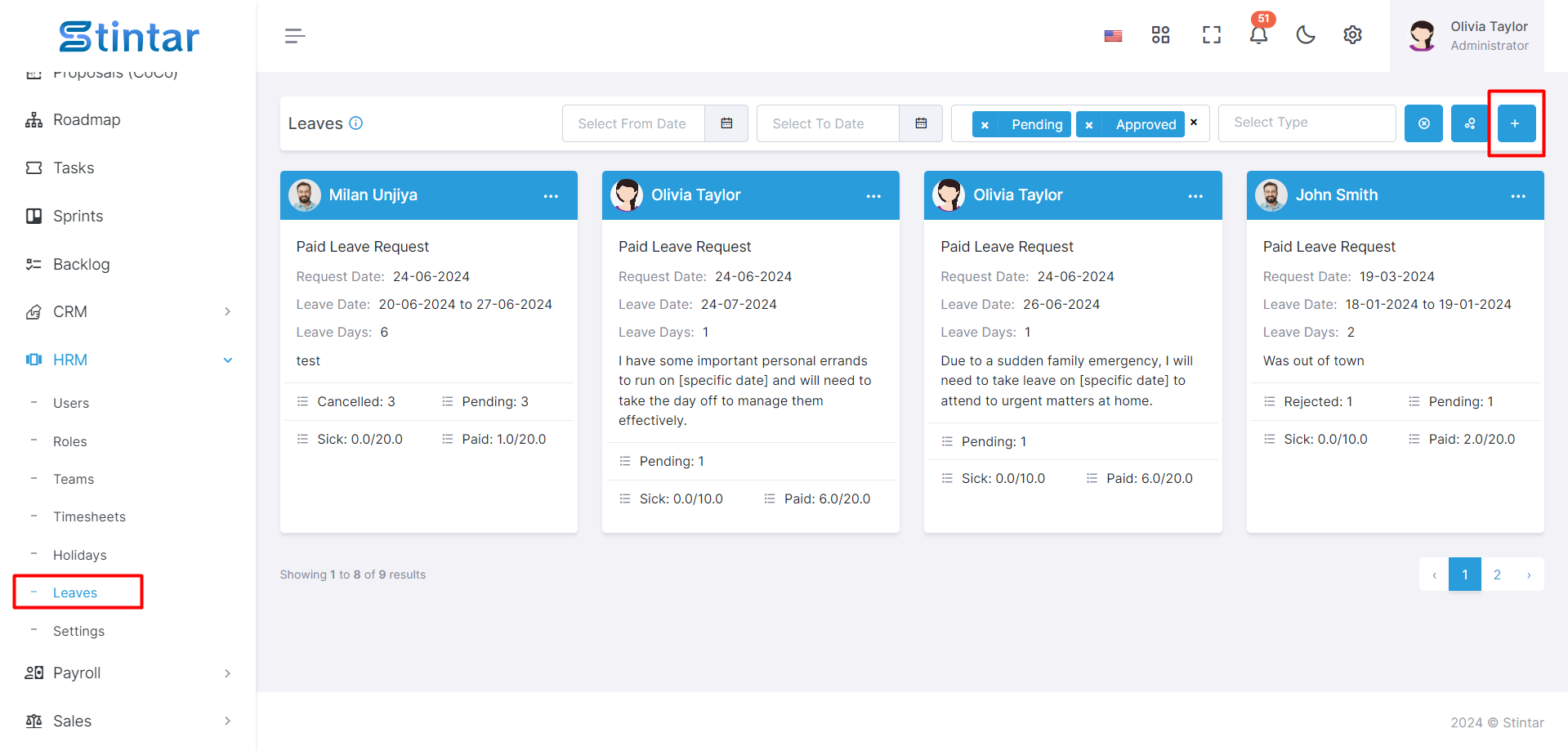
Navigeer naar de sectie Verlof in de HRM-module.
Klik op de knop +Aanmaken om verlof aan te vragen en vul het verlofaanvraagformulier in.
Formulier voor het aanmaken van een verlofaanvraag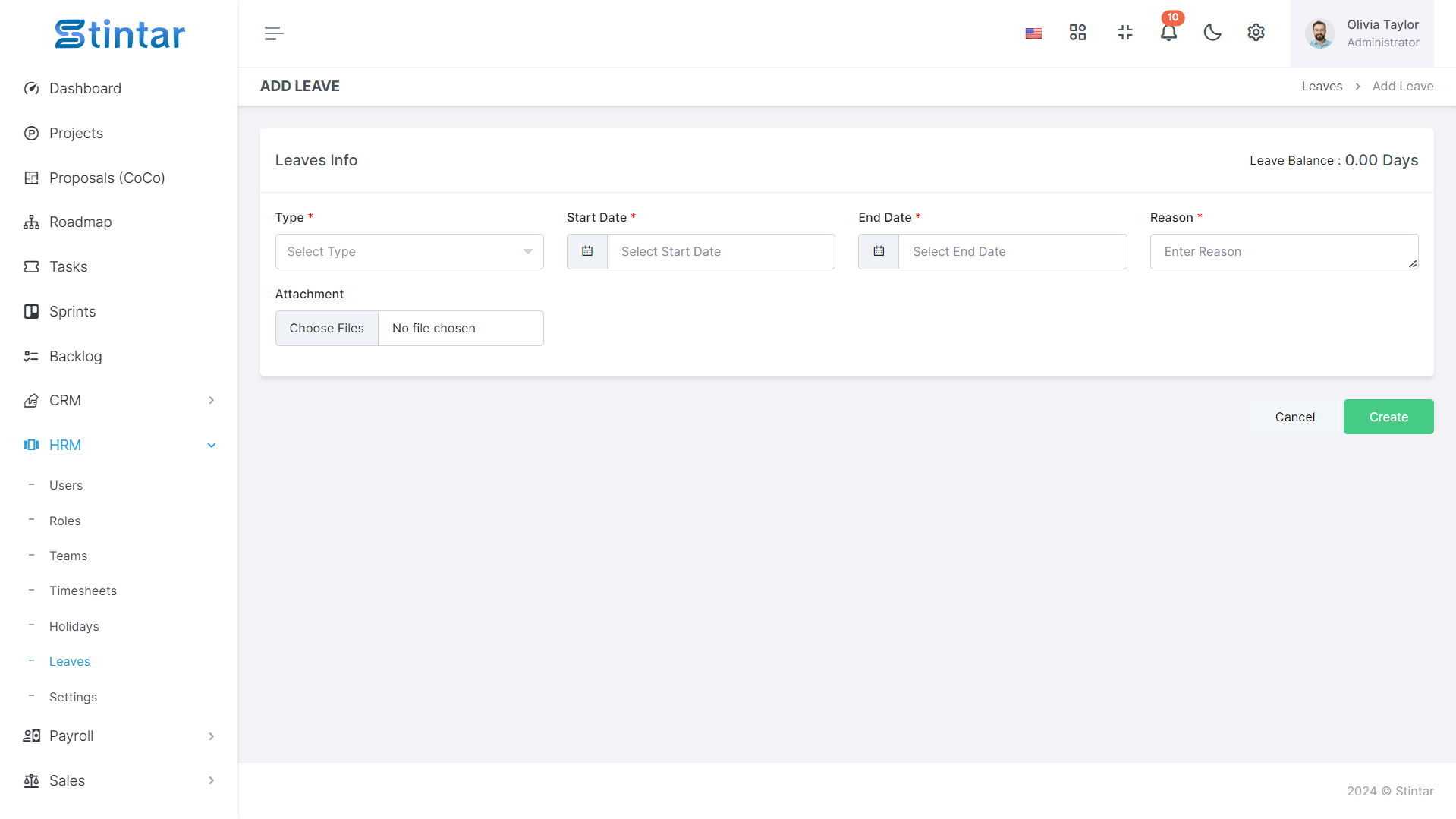
Gebruiker
Selecteer de gebruiker die verlof aanvraagt.
Verlaattype
Kies het juiste verloftype uit de geconfigureerde opties.
Begindatum en einddatum
Geef de duur van het verlof op.
Duur
Automatisch berekend op basis van de begin- en einddatum.
Reden
Geef een korte toelichting op de verlofaanvraag.
Bijlage
Voeg eventueel relevante documenten of aantekeningen toe.
Na het indienen van de verlofaanvraag wordt deze geregistreerd en kan deze worden bekeken op de verlofpagina voor tracking- en beheerdoeleinden. Dit gestroomlijnde proces zorgt voor een efficiënte afhandeling van verlofaanvragen binnen de organisatie.